Earth Engine-Assets (z.B. Bilder, Tabellen) können Legacy-Assets (d.h. nicht mit einem Cloud-Projekt verknüpft) oder Assets sein, die mit einem Google Cloud-Projekt verknüpft sind. In diesem Leitfaden wird beschrieben, wie Sie mit dem Asset Manager Assets hochladen und/oder verwenden, die mit einem Cloud-Projekt verknüpft sind.
Cloud Asset Manager
Der Cloud Asset Manager enthält den Bereich Cloud-Assets, den Bereich Legacy-Assets und die Schaltfläche Projekt hinzufügen.

Cloud-Assets
Der Bereich „Cloud-Assets“ enthält Assets, die zu einem der Cloud-Projekte gehören, die an den Asset Manager angepinnt sind. Das Cloud-Projekt, das für die Code Editor-Sitzung ausgewählt ist (wie oben rechts im Code Editor angegeben), ist hier standardmäßig ausgewählt. Weitere Projekte können angepinnt werden, indem Sie auf die Schaltfläche Projekt hinzufügen klicken und im Dialogfeld Cloud-Projekt auswählen ein Projekt auswählen. Die Assets in diesen Projekten werden in einem anfangs maximierten Zippy angezeigt, wobei verschachtelte Ordner anfangs minimiert sind.
Alte Assets
Alte Assets sind Assets, die vor der Cloud-Integration von Earth Engine mit Ihrem Earth Engine-Konto verknüpft waren.
Projekt hinzufügen
Wenn Sie auf die Schaltfläche Projekt hinzufügen klicken, wird das Dialogfeld Cloud-Projekt auswählen geöffnet.
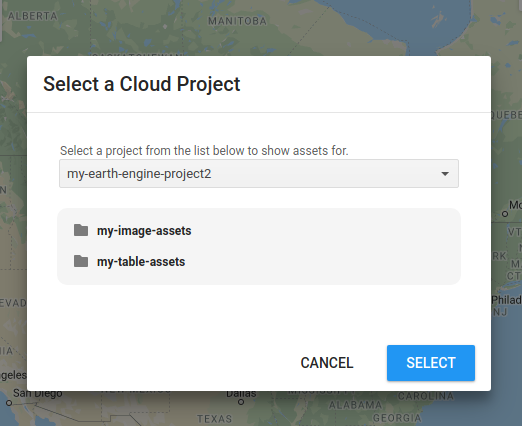
In diesem Dialogfeld wird ein Drop-down-Menü angezeigt, in dem Sie ein Cloud-Projekt auswählen können. Außerdem werden die Earth Engine-Assets angezeigt, die in diesem Projekt vorhanden sind. Projekte, die Sie zuvor angepinnt haben, werden als Earth Engine-fähige Projekte angezeigt. Wenn Sie ein Cloud-Projekt im Drop-down-Menü auswählen und auf Auswählen klicken, wird das Projekt an den Bereich „Cloud Assets“ angepinnt und die darin enthaltenen Assets werden angezeigt.
Wenn Sie ein Projekt auswählen, das bereits angepinnt ist, wird stattdessen die Option zum Lösen der Verknüpfung angezeigt.
Assets hochladen
Laden Sie Assets über die Schaltfläche Assets hochladen hoch. Die hochgeladenen Assets werden standardmäßig dem im Code-Editor ausgewählten Projekt zugeordnet. Wenn Sie die neuen Assets einem anderen Projekt zuordnen möchten, wählen Sie im Upload-Dialogfeld über die Projektauswahl ein anderes Projekt aus.
Assets verwalten
Assets können über den Tab Asset Manager im Code-Editor, über die Befehlszeile, über eine Clientbibliothek (z. B. ee.data.getAsset) oder direkt über die REST API verwaltet werden.
Asset-Berechtigungen verwalten
Wenn Sie anderen Nutzern Zugriff auf Ihre Assets zum Lesen, Schreiben oder zur vollständigen administrativen Steuerung gewähren möchten, können Sie Berechtigungen für das Asset, das Projekt oder beides festlegen. Weitere Informationen finden Sie auf der Seite Zugriffssteuerung.
Auf Assets zugreifen
Asset-Pfade haben das Format projects/${PROJECT_NAME}/assets/${ASSET_NAME}.
Diese Pfade werden in Clientbibliothekskonstruktoren, beim Exportieren über eine der Clientbibliotheken, beim Erfassen oder Hochladen und in REST API-Aufrufen verwendet.
Öffentliche Assets
Auf Bilder im öffentlichen Katalog kann über Pfade wie projects/earthengine-public/assets/path/to/asset/asset-id zugegriffen werden. Hier ist beispielsweise eine Landsat-Szene:
projects/earthengine-public/assets/LANDSAT/LC08/C02/T1_RT/LC08_001004_20140609
PROJECT_NAME ist in diesem Beispiel earthengine-public.
Diese Pfade können direkt an Konstruktoren wie Image, ImageCollection oder FeatureCollection übergeben werden. Sie übergeben auch Asset-Pfade an die REST API.
Hier sehen Sie ein sehr einfaches Beispiel aus der REST-Kurzanleitung.
Persönliche Assets
Wenn Sie auf ein Earth Engine-Asset zugreifen möchten, das in einem Projekt gespeichert ist, das Ihnen gehört oder für das Sie die Berechtigung zum Aufrufen haben, legen Sie PROJECT_NAME auf die ID des Projekts fest, zu dem das Asset gehört. Beispiel:
projects/my-ee-enabled-project-id/assets/my-asset-id
In diesem Beispiel ist my-ee-enabled-project-id der Name eines Projekts, über das Assets zuvor hochgeladen oder erstellt wurden. Weitere Informationen zum Aktivieren der Earth Engine API in einem Cloud-Projekt finden Sie auf der Seite Projekte.
Alte Assets
Alte Assets sind Assets, die in den alten Ordnern users/ oder projects/ gespeichert sind. Beim Zugriff auf diese Assets ist PROJECT_NAME earthengine-legacy. Beispiel:
projects/earthengine-legacy/assets/users/user-name/my-asset-id
Auf Bilder in Cloud Storage zugreifen
Sie können mit ee.Image.loadGeoTIFF() direkt über einen Cloud Storage-Bucket auf Cloud-optimierte GeoTIFFs (COGs) zugreifen.
Sie können auch COG-basierte Earth Engine-Assets erstellen, wie in diesem REST API-Beispiel beschrieben.
